Word具有自动保存功能,它会在您编辑文档时定期自动保存当前内容。当Word闪退或崩溃后,您可以尝试通过自动恢复功能找回未保存的文档。
步骤1:打开Word
首先,重新打开Microsoft Word软件。如果Word在闪退后自动弹出了“文档恢复”窗口,那么您可以直接在其中找到并恢复未保存的文档。
步骤2:查看“文档恢复”窗格
如果自动恢复窗口没有弹出,您可以点击Word左上角的“文件”菜单,然后在左侧菜单中找到并点击“信息”选项卡。在右侧面板中,您可能会看到一个名为“管理文档”或“版本历史”的区域(具体名称可能因Word版本而异),点击它下方的“恢复未保存的文档”按钮。
步骤3:选择并恢复文档
此时,Word会列出最近尝试恢复的文档。找到您需要的文档,点击其右侧的打开按钮(通常是一个文件夹图标或类似的按钮),Word将尝试打开并恢复该文档。如果文档成功打开,请立即进行保存操作,以避免再次丢失。
如果自动恢复功能没有找到您需要的文档,或者您想尝试其他方法,那么可以检查Windows的临时文件夹,看看是否有Word留下的临时文件。
步骤1:打开临时文件夹
按下“Win + R”组合键,打开运行窗口。输入%temp%(不包括引号),然后按回车键。这将打开Windows的临时文件夹。
步骤2:查找Word临时文件
在打开的临时文件夹中,寻找扩展名为.tmp、.asd或.wbk的文件。这些可能是Word的临时文件。由于临时文件的数量可能很多,您可以使用文件夹的搜索功能来快速定位这些文件。在搜索栏中输入文件扩展名(如.tmp),然后按回车键进行搜索。
步骤3:尝试恢复临时文件
找到可能的Word临时文件后,将其复制到其他安全位置(如桌面或文档文件夹)。然后,尝试将文件扩展名更改为.docx或.doc(根据Word的版本而定)。最后,使用Word打开该文件,看看是否能够恢复您的工作。
如果以上方法都没能找回因闪退未来得及保存的Word文件,我们可以考虑使用第三方数据恢复软件——易我数据恢复软件(EaseUS Data Recovery Wizard),该软件能够恢复电脑硬盘因删除、格式化、分区raw、分区丢失、部分病毒感染等原因丢失的数据,对于因闪退丢失的未保存的Word文件,通常有历史记录、缓存或未保存的临时数据,通过软件扫描磁盘,可以在扫描完成后的“未保存的文件”中找到它们。立即下载安装软件,参考以下步骤尝试找回因闪退没保存的Word文件。
步骤1.点击运行易我数据恢复软件(EaseUS Data Recovery Wizard),选择磁盘进行扫描,通常,未保存的Word文件的临时文件、缓存等都保存在C盘,因此点击C盘开始查找丢失数据。

步骤2.等待扫描完成,在扫描过程中如果发现未保存的Word文件,可以进行暂停或终止,对文件进行免费预览。

步骤3.在文件扫描过程中,左侧会出现“未保存的文件”,我们可以在里面查找未保存的Word文件,这些文件没有标题,大家可以根据丢失的时间来快速找到。找到Word文件确认无误后,选择并恢复。(切记不要将文件保存到原始硬盘,避免原始数据被覆盖,增加恢复难度)

步骤4.等待Word文件恢复完成,可点击“查看已恢复文件”进行查看。
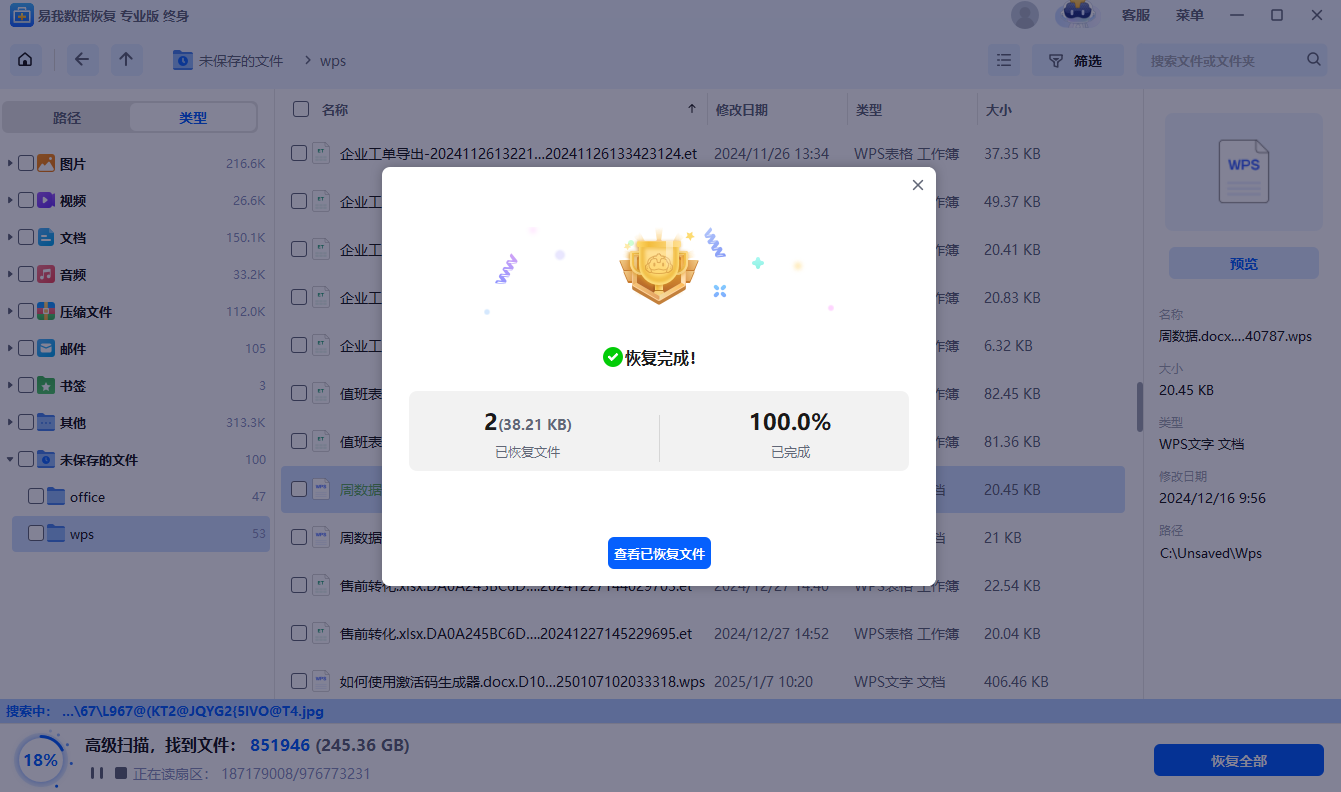
丢失Word文件是一个非常常见的问题,其中因软件闪退导致Word文件未保存丢失,是一个比较棘手的问题,本文详细介绍了Word闪退没保存怎么恢复的三种方法,包括利用Word的自动恢复功能、查找Word临时文件、使用易我数据恢复软件,希望可以帮助大家成功找回未保存的Word文件。
1. Word文档替换保存了能否恢复?
可以尝试进行数据恢复。需要注意的是,如果替换了文档并且保存了更改,且文档没有进行备份,那么找回该文档的可能性非常小,因为替换操作将删除原始文件,并用新文件替换它。数据恢复软件可能也无法找到需要的文档,或者找到的文档可能已经损坏或不完整。
2. Word如何恢复历史版本?
如果“自动恢复”选项已经打开,可以尝试以下步骤来恢复历史版本:打开想要恢复的文件-点击文件的标题-版本历史记录-选择想要还原的版本-点击“还原”即可。
3. Word文档忘记保存怎么恢复?
打开文档,点击左侧“文件”按钮,在“文件”功能界面中点击“打开”,再点击界面底部“恢复未保存的文档”,选择需要恢复的文件,点击“打开”即可恢复。